లోపం 'ఇంజిన్ను అమలు చేయడానికి DX11 ఫీచర్ స్థాయి 10.0 అవసరం' సిస్టమ్కు తగినది లేనప్పుడు కనిపిస్తుంది డైరెక్ట్ 3 డి హార్డ్వేర్ ఫీచర్ స్థాయి ఆట ఇంజిన్ అవసరం. ఈ ప్రత్యేక దోష సందేశం అప్లికేషన్ ఇంజిన్ ఉపయోగించలేమని సంకేతాలు ఇస్తుంది ప్రత్యక్ష 3D ఫీచర్ స్థాయి సంస్కరణ: Telugu 10.0 .  ఆపరేటింగ్ సిస్టమ్లో సరికొత్త డైరెక్ట్ఎక్స్ వెర్షన్ ఉంటే, లోపం సాధారణంగా GPU కనీస సిస్టమ్ అవసరాలను తీర్చలేదనే సంకేతం లేదా పాత డ్రైవర్ సాఫ్ట్వేర్లో నడుస్తోంది. విస్తృతమైన గ్రాఫికల్ ప్రాసెసింగ్ అవసరమయ్యే ఆటలు మరియు ఇతర అనువర్తనాలను అమలు చేయడానికి ప్రయత్నిస్తున్నప్పుడు వినియోగదారులు ఈ లోపాన్ని ఎదుర్కొంటారు.
ఆపరేటింగ్ సిస్టమ్లో సరికొత్త డైరెక్ట్ఎక్స్ వెర్షన్ ఉంటే, లోపం సాధారణంగా GPU కనీస సిస్టమ్ అవసరాలను తీర్చలేదనే సంకేతం లేదా పాత డ్రైవర్ సాఫ్ట్వేర్లో నడుస్తోంది. విస్తృతమైన గ్రాఫికల్ ప్రాసెసింగ్ అవసరమయ్యే ఆటలు మరియు ఇతర అనువర్తనాలను అమలు చేయడానికి ప్రయత్నిస్తున్నప్పుడు వినియోగదారులు ఈ లోపాన్ని ఎదుర్కొంటారు.
డైరెక్ట్ఎక్స్ అంటే ఏమిటి?
డైరెక్టెక్స్ యొక్క సేకరణ అప్లికేషన్ ప్రోగ్రామింగ్ ఇంటర్ఫేస్లు (API లు) అన్ని మైక్రోసాఫ్ట్-అనుబంధ ప్లాట్ఫామ్లలో గేమ్ ప్రోగ్రామింగ్ మరియు మల్టీమీడియాకు సంబంధించిన పనులను నిర్వహించడానికి మైక్రోసాఫ్ట్ అభివృద్ధి చేసింది. API ల సేకరణ హార్డ్వేర్-యాక్సిలరేటెడ్ మల్టీమీడియా మద్దతుతో డైరెక్ట్ఎక్స్-అనుకూల ప్రోగ్రామ్లను అందిస్తుంది. ఇతర విషయాలతోపాటు, డైరెక్ట్ఎక్స్ మీ హార్డ్వేర్ సామర్థ్యాలను నిర్ణయించడానికి మరియు ఉత్తమ అనుభవాన్ని అందించడానికి దాని పారామితులను స్వీకరించడానికి ప్రోగ్రామ్ (గేమ్ లేదా ఇతర అప్లికేషన్) కోసం మార్గాలను అందిస్తుంది.
డైరెక్ట్ఎక్స్ ఉపవ్యవస్థలో ఉన్న చాలా API లు తప్పనిసరి మరియు సాధారణ వీడియో ప్లేబ్యాక్ నుండి 3 డి వీడియో గేమ్లను డిమాండ్ చేయడం వరకు అన్నింటికీ అవసరమైనవిగా పరిగణించాలి.
డైరెక్ట్ఎక్స్ రన్టైమ్ వర్సెస్ డైరెక్ట్ 3 డి హార్డ్వేర్ ఫీచర్ స్థాయి
చాలా మంది వినియోగదారులు గందరగోళానికి గురవుతున్నారు డైరెక్ట్ఎక్స్ రన్టైమ్ తో పర్యావరణం డైరెక్ట్ 3 డి హార్డ్వేర్ ఫీచర్ స్థాయి . డైరెక్ట్ఎక్స్ రన్టైమ్ OS సాఫ్ట్వేర్ మద్దతు ఇవ్వగల డైరెక్ట్ఎక్స్ వెర్షన్ను వివరిస్తుంది. మరోవైపు, ది డైరెక్ట్ 3 డి హార్డ్వేర్ ఫీచర్ స్థాయి మీ వీడియో హార్డ్వేర్ (GPU) అందించే మద్దతును వివరిస్తుంది.
దీన్ని దృష్టిలో ఉంచుకుని, మీ PC లో సరికొత్త డైరెక్ట్ఎక్స్ రన్టైమ్ ఎన్విరాన్మెంట్ను ఇన్స్టాల్ చేయడం వల్ల మీ హార్డ్వేర్ సపోర్ట్ చేయగలదని కాదు డైరెక్ట్ 3 డి హార్డ్వేర్ ఫీచర్ స్థాయి 10.0. సరికొత్త డైరెక్ట్ఎక్స్ API లను నిర్వహించడానికి మీ విండోస్ వెర్షన్ అమర్చబడినా, మీ GPU కార్డ్ అవసరమైన వాటికి మద్దతు ఇవ్వకపోవచ్చు ఫీచర్ స్థాయిలు. పాత లేదా ఇంటిగ్రేటెడ్ GPU ల విషయంలో ఇది తరచుగా జరుగుతుంది.
డైరెక్ట్ఎక్స్ ఇన్స్టాల్ చేయబడిందో లేదో తెలుసుకోవడం ఎలా
మీకు విండోస్ 10 ఉంటే, డైరెక్ట్ఎక్స్ 12.0 రన్టైమ్ ఆపరేటింగ్ సిస్టమ్తో స్వయంచాలకంగా ఇన్స్టాల్ చేయబడింది (మీకు తాజా విండోస్ నవీకరణలు ఉన్నాయని uming హిస్తూ). కొత్త డైరెక్ట్ఎక్స్ API లను ఉపయోగించడానికి, మీ GPU కార్డ్ వారికి మద్దతు ఇవ్వాలి.
దీన్ని ధృవీకరించడానికి మరియు మీ OS ఏ డైరెక్ట్ఎక్స్ సంస్కరణకు మద్దతు ఇస్తుందో తనిఖీ చేయడానికి, మీరు దీన్ని అమలు చేయాలి డైరెక్ట్ఎక్స్ డయాగ్నొస్టిక్ టూల్ (dxdiag) . ఈ అంతర్నిర్మిత విండోస్ సాధనాన్ని రన్ బాక్స్ తెరవడం ద్వారా ఏదైనా విండోస్ వెర్షన్లో యాక్సెస్ చేయవచ్చు ( విండోస్ కీ + ఆర్ ) మరియు టైప్ చేయడం “ dxdiag '.

మీరు మీ డైరెక్ట్ఎక్స్ రన్టైమ్ వెర్షన్ను క్రింద చూడవచ్చు సిస్టమ్ సమాచారం లో సిస్టమ్ టాబ్.

మీ GPU అవసరమైన ఫీచర్ స్థాయిలకు మద్దతు ఇవ్వగలదా అని చూడటానికి, వెళ్ళండి ప్రదర్శన కింద టాబ్ డ్రైవర్లు మరియు ఇది చూడండి ఫీచర్ స్థాయిలు మీ గ్రాఫిక్స్ కార్డ్ మద్దతు ఇస్తుంది.

మీరు కనుగొంటే ఫీచర్ స్థాయి 10_0 (10.0) మధ్య చూపడం లేదు ఫీచర్ స్థాయిలు లోపల ఎంట్రీలు డైరెక్ట్ఎక్స్ డయాగ్నొస్టిక్ సాధనం , ఇది ఈ క్రింది దృశ్యాలలో ఒకటి:
- మీ గ్రాఫిక్స్ కార్డ్ (GPU) నవీకరించాల్సిన పాత డ్రైవర్లతో నడుస్తోంది. మీ సిస్టమ్కు సంబంధిత ఫీచర్ స్థాయిని ఎలా ఉపయోగించాలో గ్రాఫిక్స్ హార్డ్వేర్ను సూచించే డ్రైవర్ లేకపోతే, అది డైరెక్ట్ఎక్స్ డయాగ్నొస్టిక్ టూల్ లోపల షాపింగ్ చేయదు.
- మీ OS కి అదనపు ప్లాట్ఫాం నవీకరణ అవసరం. విండోస్ 7 మరియు విండోస్ ఎక్స్పి వినియోగదారులకు మాత్రమే వర్తిస్తుంది.
- మీ గ్రాఫిక్స్ కార్డ్ మద్దతు ఇవ్వదు ఫీచర్ స్థాయి 10.0 . ఈ సందర్భంలో, వర్తించే పరిష్కారం కొత్త గ్రాఫిక్స్ కార్డ్ (GPU) ను కొనుగోలు చేయడం.
డైరెక్ట్ఎక్స్ వెనుకబడిన అనుకూలతను కలిగి ఉందని గుర్తుంచుకోండి - మీకు డైరెక్ట్ఎక్స్ 12 ఉంటే, మునుపటి రన్టైమ్ పంపిణీలన్నీ మీ సిస్టమ్లో ఉండాలి. డైరెక్ట్ఎక్స్ 11 మరియు డైరెక్ట్ఎక్స్ 10 లకు కూడా అదే జరుగుతుంది.
అయినప్పటికీ, కొన్ని లెగసీ ఆటలకు పాత డైరెక్ట్ఎక్స్ API లు అవసరం, అవి విండోస్ 10 లో వాడుకలో లేవు మరియు వాటిని మాత్రమే కనుగొనవచ్చు డైరెక్ట్ఎక్స్ 9.0 సి లేదా తక్కువ . ఈ సందర్భంలో, మీరు ప్రోగ్రామ్ను అమలు చేయడానికి నిర్దిష్ట పంపిణీని ఇన్స్టాల్ చేయాలి. సరికొత్త డైరెక్ట్ఎక్స్ వెర్షన్ 12.0 అయినప్పటికీ, చాలావరకు ఆటలు డైరెక్ట్ఎక్స్ 10 రన్టైమ్తో అమలు చేయబడిన ఫీచర్ స్థాయిలపై ఎక్కువగా ఆధారపడతాయి.
ఇంజిన్ను అమలు చేయడానికి “DX11 ఫీచర్ స్థాయి 10.0 అవసరం” లోపం
డైరెక్ట్ఎక్స్ డయాగ్నొస్టిక్ సాధనం మీకు డైరెక్ట్ఎక్స్ 10 రన్టైమ్ లేదా క్రొత్తది అని వెల్లడిస్తే మరియు మీరు అవసరమైన డైరెక్ట్ 3 డి ఫీచర్ స్థాయికి జిపియు మద్దతు ఇస్తే, అప్లికేషన్ను ప్రశ్నార్థకంగా అమలు చేయడానికి మీకు అవసరమైన భాగాలు ఉండాలి. అయితే, మీరు ఇంకా వస్తే 'ఇంజిన్ను అమలు చేయడానికి DX11 ఫీచర్ స్థాయి 10.0 అవసరం' అవసరాలను తీర్చినప్పటికీ లోపం, ఈ వ్యాసంలోని పరిష్కారాలలో ఒకటి లోపాన్ని పరిష్కరించడానికి మిమ్మల్ని అనుమతిస్తుంది.
పరిష్కరించడంలో వినియోగదారులు సహాయపడే పరిష్కారాల సమాహారం మీకు క్రింద ఉంది 'ఇంజిన్ను అమలు చేయడానికి DX11 ఫీచర్ స్థాయి 10.0 అవసరం' లోపం. మీ కోసం పనిచేసే పరిష్కారాన్ని ఎదుర్కొనే వరకు దయచేసి ప్రతి పద్ధతిని అనుసరించండి.
గమనిక: మీ GPU మద్దతు ఇస్తుందని మీకు ఖచ్చితంగా తెలిస్తే మాత్రమే క్రింది పద్ధతులు వర్తిస్తాయి ఫీచర్ స్థాయి 10.0 . ఏదైనా పరిష్కారాలను ప్రయత్నించే ముందు, మీ గ్రాఫిక్స్ కార్డ్ స్పెసిఫికేషన్లపై మద్దతు ఇవ్వగలదా అని తెలుసుకోవడానికి మీరు కొంత పరిశోధన చేయాలని సిఫార్సు చేయబడింది డైరెక్ట్ 3 డి ఫీచర్ స్థాయి 10.0 .
విధానం 1: ప్రత్యేకమైన GPU తో అప్లికేషన్ను రన్ చేస్తోంది
మీరు ల్యాప్టాప్ లేదా నోట్బుక్లో లోపాన్ని చూస్తున్నట్లయితే, మీకు ప్రత్యేకమైన GPU మరియు ఇంటిగ్రేటెడ్ పరిష్కారం రెండూ ఉన్నాయి. మీకు రెండు కార్డులు ఉంటే, అప్లికేషన్ ఇంజిన్కు ఎన్ని వనరులు అవసరమో విశ్లేషించడం ద్వారా మీ సిస్టమ్ ఏ GPU కార్డును ఉపయోగించాలో నిర్ణయిస్తుంది. అయినప్పటికీ, ఇది మీ బ్యాటరీ-పొదుపు యుటిలిటీ ద్వారా భర్తీ చేయబడుతుంది - ఇది బ్యాటరీ-పొదుపు మోడ్కు సెట్ చేయబడితే, ఇది తక్కువ వనరులను వినియోగించేందున ప్రోగ్రామ్ను ఇంటిగ్రేటెడ్ GPU తో ప్రారంభించమని వ్యవస్థను బలవంతం చేస్తుంది.
యుటిలిటీని సెట్ చేయడం ద్వారా దీన్ని సులభంగా పరిష్కరించవచ్చు “ పనితీరు మోడ్ ”లేదా సాఫ్ట్వేర్ను పూర్తిగా అన్ఇన్స్టాల్ చేయడం ద్వారా. మీరు బ్యాటరీ నిర్వాహికిని అన్ఇన్స్టాల్ చేయకూడదనుకుంటే, ఆట సత్వరమార్గంపై కుడి-క్లిక్ చేసి ఎంచుకోవడం ద్వారా మీరు మీ అంకితమైన GPU ని బలవంతం చేయవచ్చు. గ్రాఫిక్స్ ప్రాసెసర్తో అమలు చేయండి. అప్పుడు, మీ అంకితమైన కార్డును ఎంచుకోండి మరియు అది లేకుండా ప్రారంభమవుతుందో లేదో చూడండి 'ఇంజిన్ను అమలు చేయడానికి DX11 ఫీచర్ స్థాయి 10.0 అవసరం' లోపం.

ఇది విజయవంతంగా ప్రారంభమైతే, మీరు ఈ సెట్టింగ్కు తిరిగి వచ్చి క్లిక్ చేయవచ్చు డిఫాల్ట్ గ్రాఫిక్స్ ప్రాసెసర్ను మార్చండి మీ GPU లలో ప్రోగ్రామ్ కోసం శాశ్వత నియమాన్ని సెట్ చేయడానికి నియంత్రణ ప్యానెల్ సెట్టింగులు.

విధానం 2: మీ గ్రాఫిక్స్ కార్డ్ డ్రైవర్ను నవీకరిస్తోంది
పరిష్కరించడానికి ప్రారంభించడానికి స్పష్టమైన స్థలం 'ఇంజిన్ను అమలు చేయడానికి DX11 ఫీచర్ స్థాయి 10.0 అవసరం' మీ గ్రాఫిక్స్ కార్డ్ డ్రైవర్లను నవీకరించడం లోపం. అలా చేయడానికి అనేక మార్గాలు ఉన్నాయి, కానీ దీన్ని చేయడానికి అనువైన మార్గం వీడియో కార్డ్ తయారీదారుపై ఆధారపడుతుంది.
సరికొత్త విండోస్ వెర్షన్లు (విండోస్ 10 మరియు విండోస్ 8) మీ గ్రాఫిక్స్ కార్డుకు అవసరమైన సాఫ్ట్వేర్ డ్రైవర్ను స్వయంచాలకంగా ఇన్స్టాల్ చేయాలి. మీ OS స్వయంచాలకంగా డౌన్లోడ్ చేసి, మీ GPU కోసం డ్రైవర్ను ఇన్స్టాల్ చేసినా, అది అందుబాటులో ఉన్న తాజా వెర్షన్ కాదు. మీ సిస్టమ్ ఈ లోపాన్ని నివేదించవచ్చు ఎందుకంటే GPU ఎలా ఉపయోగించాలో తెలియదు ఫీచర్ స్థాయి 10.0 సహాయక హార్డ్వేర్ ఉన్నప్పటికీ.
తగిన గ్రాఫిక్స్ డ్రైవర్ను ఇన్స్టాల్ చేయడం ద్వారా దీనిని పరిష్కరించవచ్చు. దీన్ని చేయడానికి ఒక సార్వత్రిక మార్గం ఉంది (మీ GPU తయారీదారుతో సంబంధం లేకుండా), కానీ డ్రైవర్ను ఇన్స్టాల్ చేసే తయారీదారు మార్గదర్శకాలను అనుసరించడం అంత నమ్మదగినది కాదు.
పరికర నిర్వాహికి ద్వారా గ్రాఫిక్స్ డ్రైవర్ను ఇన్స్టాల్ చేస్తోంది
మీ గ్రాఫిక్స్ డ్రైవర్ను అప్డేట్ చేసే దశలు క్రింద ఉన్నాయి పరికరాల నిర్వాహకుడు . ఇది ప్రారంభించడానికి మంచి ప్రదేశం, కానీ ఆన్లైన్లో తగిన డ్రైవర్ కోసం వెతకడానికి ఇది విండోస్ నవీకరణపై ఆధారపడుతుంది. ఈ పద్ధతి మీ GPU డ్రైవర్ను నవీకరించకపోతే, దయచేసి అత్యంత ప్రాచుర్యం పొందిన గ్రాఫిక్స్ కార్డ్ తయారీదారులకు ప్రత్యేకమైన తదుపరి మార్గదర్శకాలతో అనుసరించండి.
- నొక్కండి విండోస్ కీ + ఆర్ , టైప్ “ devmgmt.msc ”మరియు హిట్ నమోదు చేయండి తెరవడానికి పరికరాల నిర్వాహకుడు .
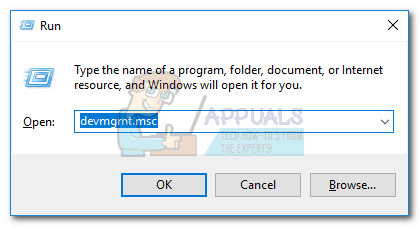
- కి క్రిందికి స్క్రోల్ చేయండి డిస్ప్లే ఎడాప్టర్లు మరియు డ్రాప్-డౌన్ మెనుని విస్తరించండి. గ్రాఫిక్స్ డ్రైవర్పై కుడి క్లిక్ చేసి ఎంచుకోండి నవీకరణ డ్రైవర్ (నవీకరణ డ్రైవర్ సాఫ్ట్వేర్) .
 గమనిక: మీరు క్రింద రెండు వేర్వేరు ఎంట్రీలను చూడవచ్చు డిస్ప్లే ఎడాప్టర్లు. ఇది సాధారణంగా ల్యాప్టాప్లు మరియు నోట్బుక్లతో సంభవిస్తుంది, ఇవి ఇంటిగ్రేటెడ్ మరియు అంకితమైన గ్రాఫిక్స్ కార్డ్ను కలిగి ఉంటాయి. ప్రస్తుతానికి, ఇంటెల్ ఇంటిగ్రేటెడ్ కార్డులను మాత్రమే తయారు చేస్తుంది. అంకితమైన కార్డులు ఎక్కువ ప్రాసెసింగ్ శక్తిని కలిగి ఉంటాయి మరియు డిమాండ్ చేసే ఆటలు మరియు అనువర్తనాలను ప్రాసెస్ చేయడానికి ఉపయోగిస్తారు - మా ప్రయోజనం కోసం, దయచేసి ప్రత్యేకమైన భాగాన్ని నవీకరించండి.
గమనిక: మీరు క్రింద రెండు వేర్వేరు ఎంట్రీలను చూడవచ్చు డిస్ప్లే ఎడాప్టర్లు. ఇది సాధారణంగా ల్యాప్టాప్లు మరియు నోట్బుక్లతో సంభవిస్తుంది, ఇవి ఇంటిగ్రేటెడ్ మరియు అంకితమైన గ్రాఫిక్స్ కార్డ్ను కలిగి ఉంటాయి. ప్రస్తుతానికి, ఇంటెల్ ఇంటిగ్రేటెడ్ కార్డులను మాత్రమే తయారు చేస్తుంది. అంకితమైన కార్డులు ఎక్కువ ప్రాసెసింగ్ శక్తిని కలిగి ఉంటాయి మరియు డిమాండ్ చేసే ఆటలు మరియు అనువర్తనాలను ప్రాసెస్ చేయడానికి ఉపయోగిస్తారు - మా ప్రయోజనం కోసం, దయచేసి ప్రత్యేకమైన భాగాన్ని నవీకరించండి. - నొక్కండి నవీకరించబడిన డ్రైవర్ సాఫ్ట్వేర్ కోసం స్వయంచాలకంగా శోధించండి విండోస్ డ్రైవర్ల కోసం ఆన్లైన్లో స్కాన్ చేస్తున్నప్పుడు వేచి ఉండండి. ఇది క్రొత్త డ్రైవర్ను కనుగొంటే, అది ఇన్స్టాల్ అయ్యే వరకు వేచి ఉండండి మరియు మీ సిస్టమ్ రీబూట్ అవుతుంది.
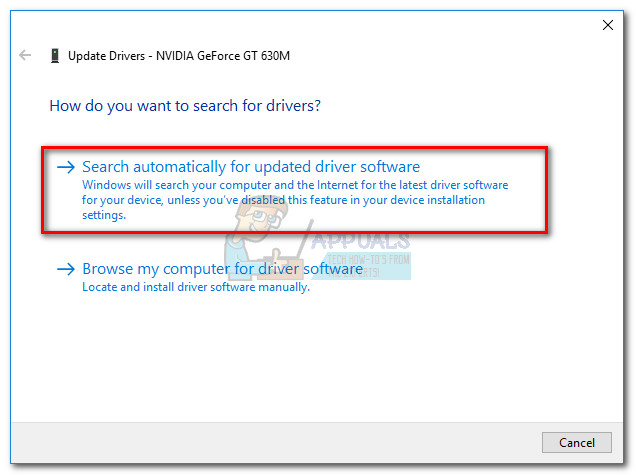 మీకు సరికొత్త డ్రైవర్ ఉందని విండోస్ నిర్ణయించిన సందర్భంలో, దిగువ గైడ్లలో ఒకదానితో కొనసాగండి. పై దశలు క్రొత్త డ్రైవర్ను ఇన్స్టాల్ చేస్తే, మీరు అనువర్తనాన్ని ప్రారంభించినప్పుడు లోపం ఇంకా జరుగుతుందో లేదో చూడండి. అది ఉంటే, వెళ్ళండి విధానం 2 .
మీకు సరికొత్త డ్రైవర్ ఉందని విండోస్ నిర్ణయించిన సందర్భంలో, దిగువ గైడ్లలో ఒకదానితో కొనసాగండి. పై దశలు క్రొత్త డ్రైవర్ను ఇన్స్టాల్ చేస్తే, మీరు అనువర్తనాన్ని ప్రారంభించినప్పుడు లోపం ఇంకా జరుగుతుందో లేదో చూడండి. అది ఉంటే, వెళ్ళండి విధానం 2 .
ఎన్విడియా గ్రాఫిక్స్ కార్డులతో వినియోగదారులు
మీకు ఎన్విడియా జిఫోర్స్ అంకితమైన గ్రాఫిక్స్ కార్డ్ ఉంటే, మీరు డ్రైవర్లను రెండు రకాలుగా నవీకరించవచ్చు. డౌన్లోడ్ చేయడం చాలా సొగసైన పరిష్కారం జిఫోర్స్ అనుభవం మరియు సాఫ్ట్వేర్ మీ GPU ని స్వయంచాలకంగా గుర్తించి తగిన డ్రైవర్లను ఇన్స్టాల్ చేయనివ్వండి. తాజా డ్రైవర్ వెర్షన్ కోసం మానవీయంగా శోధించకుండా ప్రోగ్రామ్ మిమ్మల్ని తప్పించుకుంటుంది.
అయినప్పటికీ, జిఫోర్స్ ఎక్స్పీరియన్స్ కొన్ని మదర్బోర్డు మోడళ్లతో సరిగా పనిచేయదు. మీరు జిఫోర్స్ అనుభవాన్ని ఉపయోగించలేకపోతే, మీ GPU కోసం తాజా గ్రాఫిక్స్ కార్డ్ డ్రైవర్ను మాన్యువల్గా డౌన్లోడ్ చేయడానికి క్రింది దశలను అనుసరించండి:
- అధికారిక ఎన్విడియా డౌన్లోడ్ పేజీని సందర్శించండి ( ఇక్కడ ), మరియు మీ ఎంచుకోండి ఉత్పత్తి రకం, ఉత్పత్తి శ్రేణి , మరియు ఉత్పత్తి . తగినదాన్ని ఎంచుకున్నారని నిర్ధారించుకోండి ఆపరేటింగ్ సిస్టమ్ మరియు నొక్కండి వెతకండి బటన్.
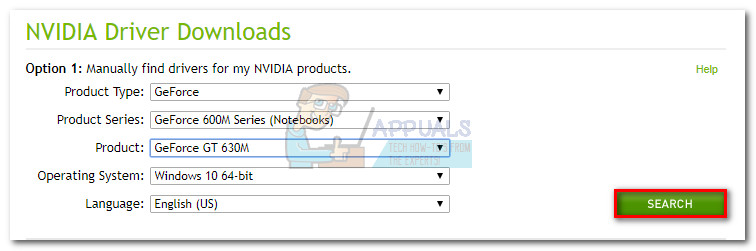 గమనిక: వేగంగా వెళ్ళడం పద్ధతి ఎంపిక 2 తో మరియు క్లిక్ చేయండి గ్రాఫిక్స్ డ్రైవర్లు . ఇది మీ సిస్టమ్ను స్వయంచాలకంగా స్కాన్ చేస్తుంది మరియు మీ GPU కి తగిన డ్రైవర్ను డౌన్లోడ్ చేస్తుంది. ఇది పని చేయడానికి మీరు జావా యొక్క తాజా వెర్షన్ను డౌన్లోడ్ చేయాల్సి ఉంటుందని గుర్తుంచుకోండి.
గమనిక: వేగంగా వెళ్ళడం పద్ధతి ఎంపిక 2 తో మరియు క్లిక్ చేయండి గ్రాఫిక్స్ డ్రైవర్లు . ఇది మీ సిస్టమ్ను స్వయంచాలకంగా స్కాన్ చేస్తుంది మరియు మీ GPU కి తగిన డ్రైవర్ను డౌన్లోడ్ చేస్తుంది. ఇది పని చేయడానికి మీరు జావా యొక్క తాజా వెర్షన్ను డౌన్లోడ్ చేయాల్సి ఉంటుందని గుర్తుంచుకోండి.
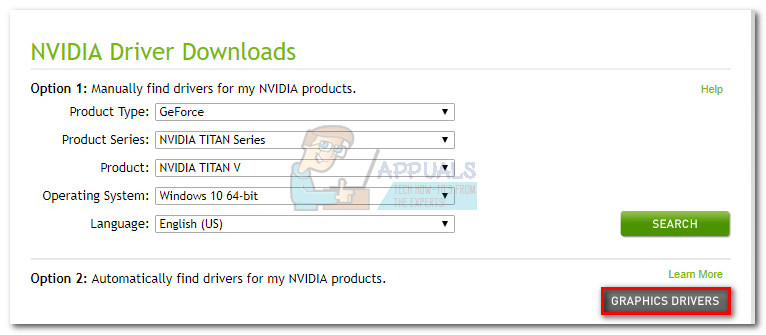
- సిఫార్సు చేసిన ఎన్విడియా డ్రైవర్ను డౌన్లోడ్ చేసి, ఇన్స్టాల్ చేయండి.
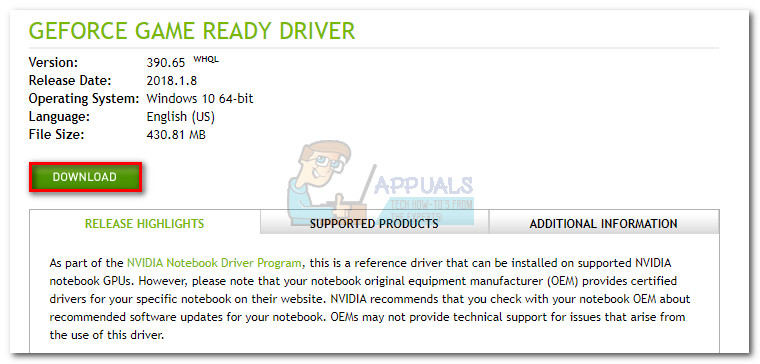
- సంస్థాపన పూర్తయినప్పుడు సిస్టమ్ స్వయంచాలకంగా రీబూట్ చేయకపోతే, మానవీయంగా పున art ప్రారంభించి, సమస్య పరిష్కరించబడిందో లేదో చూడండి.
ATI గ్రాఫిక్స్ కార్డులు ఉన్న వినియోగదారులు
AMD యొక్క జిఫోర్స్ అనుభవానికి సమానం గేమింగ్ ఉద్భవించింది. మీ గ్రాఫిక్స్ కార్డ్ డ్రైవర్లను స్వయంచాలకంగా నవీకరించడానికి మీరు ఈ AMD యుటిలిటీని ఉపయోగించవచ్చు. సరికొత్త గ్రాఫిక్స్ డ్రైవర్లతో మీ సిస్టమ్ను అప్డేట్ చేయడంతో పాటు, గేమింగ్ ఎవాల్వ్డ్ గ్రాఫిక్స్ సెట్టింగులను స్వయంచాలకంగా మార్చడం ద్వారా మీ ఆటలను ఆప్టిమైజ్ చేస్తుంది, తద్వారా మీ సిస్టమ్ స్పెక్స్ ఆధారంగా ఉత్తమ అనుభవాన్ని పొందవచ్చు.
మీరు ఈ ఉద్యోగం కోసం అదనపు ప్రోగ్రామ్ను ఇన్స్టాల్ చేయకూడదనుకుంటే, మీరు డ్రైవర్ను పాత పద్ధతిలో డౌన్లోడ్ చేసుకోవచ్చు. మొత్తం విషయం ద్వారా శీఘ్ర గైడ్ ఇక్కడ ఉంది:
- అధికారిక AMD డౌన్లోడ్ పేజీని సందర్శించండి ( ఇక్కడ ).
- కింద మీ డ్రైవర్ను మాన్యువల్గా ఎంచుకోండి , ఎంచుకోండి ఉత్పత్తి రకం, ఉత్పత్తి కుటుంబం , మరియు మోడల్ . అప్పుడు, తగిన ఆపరేటింగ్ సిస్టమ్ను ఎంచుకుని, దానిపై క్లిక్ చేయండి ఫలితాలను ప్రదర్శించు .
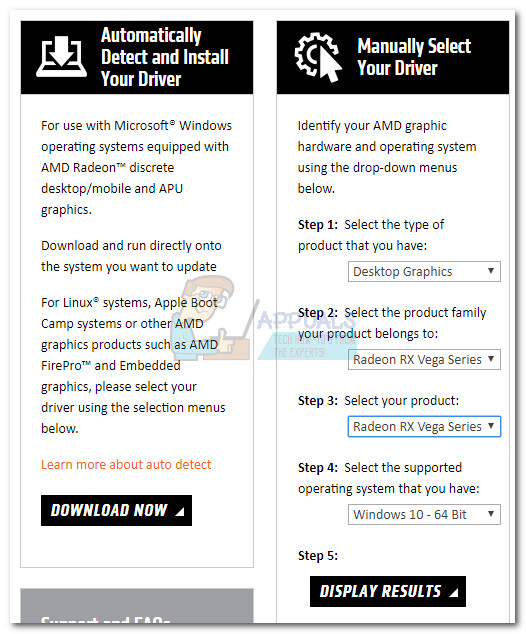 గమనిక: మీ GPU మోడల్ గురించి మీకు తెలియకపోతే లేదా మరింత ఆటోమేట్ చేయాలనుకుంటే, మీరు కూడా క్లిక్ చేయవచ్చు ఇపుడు డౌన్లోడ్ చేసుకోండి కింద బటన్ మీ డ్రైవర్ను స్వయంచాలకంగా గుర్తించి, ఇన్స్టాల్ చేయండి . ఇది మీ సిస్టమ్ను స్కాన్ చేసి, తాజా డ్రైవర్ను వర్తింపజేసే మరొక ATI యుటిలిటీని ఇన్స్టాల్ చేస్తుంది.
గమనిక: మీ GPU మోడల్ గురించి మీకు తెలియకపోతే లేదా మరింత ఆటోమేట్ చేయాలనుకుంటే, మీరు కూడా క్లిక్ చేయవచ్చు ఇపుడు డౌన్లోడ్ చేసుకోండి కింద బటన్ మీ డ్రైవర్ను స్వయంచాలకంగా గుర్తించి, ఇన్స్టాల్ చేయండి . ఇది మీ సిస్టమ్ను స్కాన్ చేసి, తాజా డ్రైవర్ను వర్తింపజేసే మరొక ATI యుటిలిటీని ఇన్స్టాల్ చేస్తుంది. - డ్రైవర్ ఇన్స్టాల్ చేసిన తర్వాత, మీ మెషీన్ను రీబూట్ చేసి, లోపం తొలగించబడిందో లేదో చూడండి.
ఇంటిగ్రేటెడ్ ఇంటెల్ గ్రాఫిక్స్ ఉన్న వినియోగదారులు
ఇప్పటి వరకు, ATI ఇంటిగ్రేటెడ్ గ్రాఫిక్స్ కార్డులను మాత్రమే ఉత్పత్తి చేసింది. ఎక్కువ సమయం, డ్రైవర్ పరికర నిర్వాహికి నుండి విజయవంతంగా నవీకరించబడుతుంది (ఈ పద్ధతిలో మొదటి గైడ్). అయితే, మీరు అక్కడ నుండి అప్డేట్ చేయలేకపోతే, మీరు దీన్ని ఇంటెల్ డౌన్లోడ్ సెంటర్ నుండి డౌన్లోడ్ చేసుకోవచ్చు ( ఇక్కడ ).

విధానం 3: డైరెక్ట్ఎక్స్ రన్టైమ్ వాతావరణాన్ని మరమ్మతు చేయడం
డైరెక్ట్ఎక్స్ ప్యాకేజీలో చేర్చబడిన API లు చాలా అరుదుగా విరిగిపోతాయి, కానీ ఇది జరుగుతుందని తెలిసింది. దురదృష్టవశాత్తు, మీరు నిజంగా డైరెక్ట్ఎక్స్ను సమర్థవంతంగా అన్ఇన్స్టాల్ చేయలేరు. డైరెక్ట్ఎక్స్ రన్టైమ్ 11.3 మరియు 12 విండోస్ 10 తో చేర్చబడ్డాయి మరియు ఏవైనా నవీకరణలు / మరమ్మతులు విండోస్ అప్డేట్ చేత నిర్వహించబడతాయి. డైరెక్ట్ఎక్స్ యొక్క ఈ సంస్కరణలకు స్టాండ్-అలోన్ ప్యాకేజీ లేదు.
అయితే, మీరు ఉపయోగించడం ద్వారా అన్ని డైరెక్ట్ఎక్స్ ఫైళ్ళను (DX12 నుండి వచ్చినవి తప్ప) రిపేర్ చేయవచ్చు డైరెక్ట్ఎక్స్ ఎండ్-యూజర్ రన్టైమ్ వెబ్ ఇన్స్టాలర్ మరియు డైరెక్ట్ఎక్స్ రీడిస్ట్ (జూన్ 2010) .
డౌన్లోడ్ చేయడం ద్వారా ప్రారంభించండి డైరెక్ట్ఎక్స్ ఎండ్-యూజర్ రన్టైమ్ వెబ్ ఇన్స్టాలర్ ( ఇక్కడ ). మీరు ఎక్జిక్యూటబుల్ పై కుడి క్లిక్ చేసి ఎంచుకోవాలి నిర్వాహకుడిగా అమలు చేయండి ఉన్నత అధికారాలను ఇవ్వడానికి. మీ అన్ని డైరెక్ట్ఎక్స్ 9.0 సి ఫైళ్లు చెక్కుచెదరకుండా ఉన్నాయని నిర్ధారించుకోవడానికి ఆన్-స్క్రీన్ ప్రాంప్ట్లను అనుసరించండి.

అప్పుడు, ఈ లింక్ నుండి డైరెక్ట్ఎక్స్ రీడిస్ట్ (జూన్ 2010) ను డౌన్లోడ్ చేయండి ( ఇక్కడ ). ప్యాకేజీని తెరిచి, సంగ్రహించండి డైరెక్ట్ఎక్స్ ఎస్డికె ఎక్కడో అందుబాటులో ఉంటుంది. తరువాత, సేకరించిన ఫైళ్ళకు వెళ్లి తెరవండి DXSetup ఎక్జిక్యూటబుల్. డైరెక్ట్ఎక్స్ భాగాలను తిరిగి ఇన్స్టాల్ చేయమని ఆన్-స్క్రీన్ ప్రాంప్ట్లను అనుసరించండి.

సంస్థాపన పూర్తయిన తర్వాత, మీ సిస్టమ్ను రీబూట్ చేసి, సమస్య పరిష్కరించబడిందో లేదో చూడండి.
విధానం 4: ప్లాట్ఫాం నవీకరణను ఇన్స్టాల్ చేస్తోంది KB2670838 (విండోస్ 7 మాత్రమే)
విండోస్ 8 మరియు విండోస్ 10 కాకుండా, విండోస్ 7 కి అదనపు ప్లాట్ఫాం నవీకరణ అవసరం ( KB2670838) DX 11 ఫీచర్ స్థాయి 10.0 ను ప్రారంభించడానికి. ఇది ఐచ్ఛిక నవీకరణగా లేబుల్ చేయబడింది, కాబట్టి మీ WU తాజాగా ఉందని మీరు అనుకున్నా మీరు దాన్ని కోల్పోవచ్చు.
ఇది లోపానికి కారణమా అని చూడటానికి, పెండింగ్లో ఉన్న అన్ని ఐచ్ఛిక నవీకరణలను వర్తింపజేయండి లేదా ఈ Microsoft లింక్ను సందర్శించండి ( ఇక్కడ ) మరియు డౌన్లోడ్ చేయండి KB2670838 ప్లాట్ఫాం నవీకరణ. నవీకరణ వ్యవస్థాపించబడినప్పుడు, మీ కంప్యూటర్ను రీబూట్ చేయండి మరియు అది సమస్యను పరిష్కరిస్తుందో లేదో చూడండి.

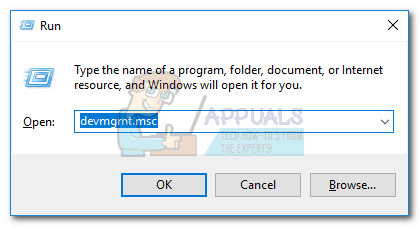
 గమనిక: మీరు క్రింద రెండు వేర్వేరు ఎంట్రీలను చూడవచ్చు డిస్ప్లే ఎడాప్టర్లు. ఇది సాధారణంగా ల్యాప్టాప్లు మరియు నోట్బుక్లతో సంభవిస్తుంది, ఇవి ఇంటిగ్రేటెడ్ మరియు అంకితమైన గ్రాఫిక్స్ కార్డ్ను కలిగి ఉంటాయి. ప్రస్తుతానికి, ఇంటెల్ ఇంటిగ్రేటెడ్ కార్డులను మాత్రమే తయారు చేస్తుంది. అంకితమైన కార్డులు ఎక్కువ ప్రాసెసింగ్ శక్తిని కలిగి ఉంటాయి మరియు డిమాండ్ చేసే ఆటలు మరియు అనువర్తనాలను ప్రాసెస్ చేయడానికి ఉపయోగిస్తారు - మా ప్రయోజనం కోసం, దయచేసి ప్రత్యేకమైన భాగాన్ని నవీకరించండి.
గమనిక: మీరు క్రింద రెండు వేర్వేరు ఎంట్రీలను చూడవచ్చు డిస్ప్లే ఎడాప్టర్లు. ఇది సాధారణంగా ల్యాప్టాప్లు మరియు నోట్బుక్లతో సంభవిస్తుంది, ఇవి ఇంటిగ్రేటెడ్ మరియు అంకితమైన గ్రాఫిక్స్ కార్డ్ను కలిగి ఉంటాయి. ప్రస్తుతానికి, ఇంటెల్ ఇంటిగ్రేటెడ్ కార్డులను మాత్రమే తయారు చేస్తుంది. అంకితమైన కార్డులు ఎక్కువ ప్రాసెసింగ్ శక్తిని కలిగి ఉంటాయి మరియు డిమాండ్ చేసే ఆటలు మరియు అనువర్తనాలను ప్రాసెస్ చేయడానికి ఉపయోగిస్తారు - మా ప్రయోజనం కోసం, దయచేసి ప్రత్యేకమైన భాగాన్ని నవీకరించండి.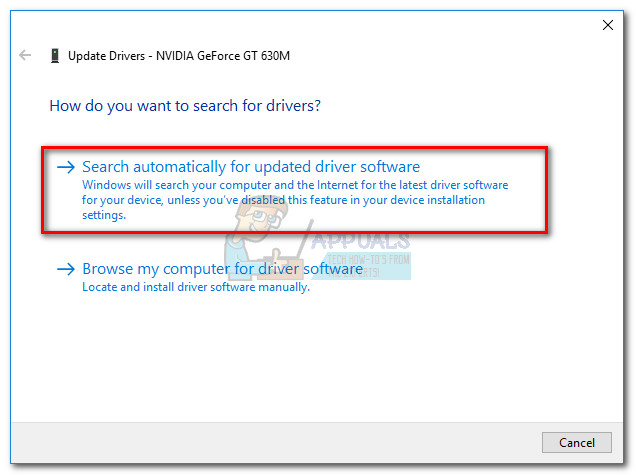 మీకు సరికొత్త డ్రైవర్ ఉందని విండోస్ నిర్ణయించిన సందర్భంలో, దిగువ గైడ్లలో ఒకదానితో కొనసాగండి. పై దశలు క్రొత్త డ్రైవర్ను ఇన్స్టాల్ చేస్తే, మీరు అనువర్తనాన్ని ప్రారంభించినప్పుడు లోపం ఇంకా జరుగుతుందో లేదో చూడండి. అది ఉంటే, వెళ్ళండి విధానం 2 .
మీకు సరికొత్త డ్రైవర్ ఉందని విండోస్ నిర్ణయించిన సందర్భంలో, దిగువ గైడ్లలో ఒకదానితో కొనసాగండి. పై దశలు క్రొత్త డ్రైవర్ను ఇన్స్టాల్ చేస్తే, మీరు అనువర్తనాన్ని ప్రారంభించినప్పుడు లోపం ఇంకా జరుగుతుందో లేదో చూడండి. అది ఉంటే, వెళ్ళండి విధానం 2 .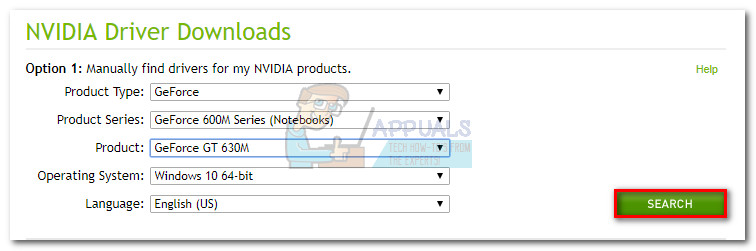 గమనిక: వేగంగా వెళ్ళడం పద్ధతి ఎంపిక 2 తో మరియు క్లిక్ చేయండి గ్రాఫిక్స్ డ్రైవర్లు . ఇది మీ సిస్టమ్ను స్వయంచాలకంగా స్కాన్ చేస్తుంది మరియు మీ GPU కి తగిన డ్రైవర్ను డౌన్లోడ్ చేస్తుంది. ఇది పని చేయడానికి మీరు జావా యొక్క తాజా వెర్షన్ను డౌన్లోడ్ చేయాల్సి ఉంటుందని గుర్తుంచుకోండి.
గమనిక: వేగంగా వెళ్ళడం పద్ధతి ఎంపిక 2 తో మరియు క్లిక్ చేయండి గ్రాఫిక్స్ డ్రైవర్లు . ఇది మీ సిస్టమ్ను స్వయంచాలకంగా స్కాన్ చేస్తుంది మరియు మీ GPU కి తగిన డ్రైవర్ను డౌన్లోడ్ చేస్తుంది. ఇది పని చేయడానికి మీరు జావా యొక్క తాజా వెర్షన్ను డౌన్లోడ్ చేయాల్సి ఉంటుందని గుర్తుంచుకోండి. 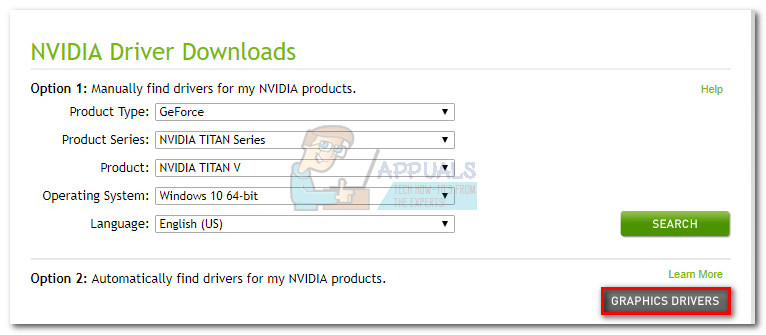
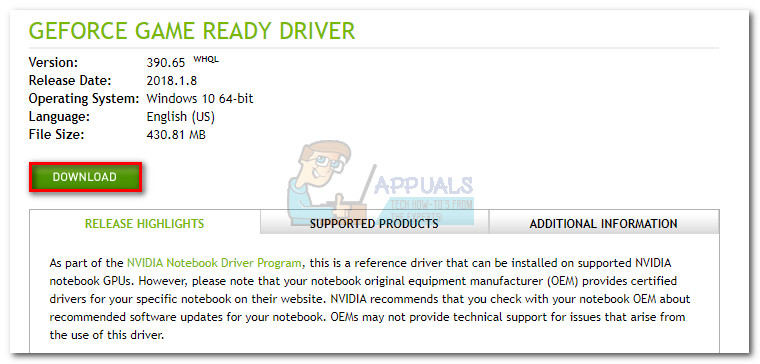
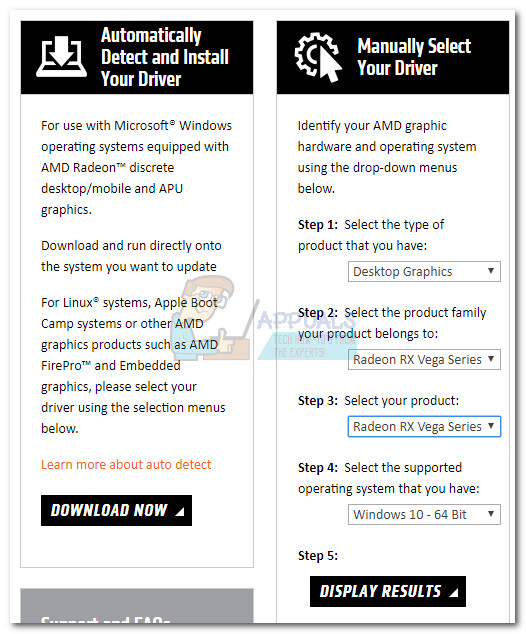 గమనిక: మీ GPU మోడల్ గురించి మీకు తెలియకపోతే లేదా మరింత ఆటోమేట్ చేయాలనుకుంటే, మీరు కూడా క్లిక్ చేయవచ్చు ఇపుడు డౌన్లోడ్ చేసుకోండి కింద బటన్ మీ డ్రైవర్ను స్వయంచాలకంగా గుర్తించి, ఇన్స్టాల్ చేయండి . ఇది మీ సిస్టమ్ను స్కాన్ చేసి, తాజా డ్రైవర్ను వర్తింపజేసే మరొక ATI యుటిలిటీని ఇన్స్టాల్ చేస్తుంది.
గమనిక: మీ GPU మోడల్ గురించి మీకు తెలియకపోతే లేదా మరింత ఆటోమేట్ చేయాలనుకుంటే, మీరు కూడా క్లిక్ చేయవచ్చు ఇపుడు డౌన్లోడ్ చేసుకోండి కింద బటన్ మీ డ్రైవర్ను స్వయంచాలకంగా గుర్తించి, ఇన్స్టాల్ చేయండి . ఇది మీ సిస్టమ్ను స్కాన్ చేసి, తాజా డ్రైవర్ను వర్తింపజేసే మరొక ATI యుటిలిటీని ఇన్స్టాల్ చేస్తుంది.





















